
【Revit】要素の表示設定の優先階層
Revitやってて悩むのは…「どこで設定されてるの?」ということ全てに優先階層が設定されているので、理解することが大切です。
特に表示やカラーコントロールのための、設定は項目がたくさんあります。ひとつずつ解説していくので、キチンと覚えましょう。
公式ヘルプ
ヘルプ| 要素の表示設定の優先階層 | Autodesk
ヘルプ| システム タイプをカスタマイズする | Autodesk
設定可否項目一覧表
様々な設定項目がありますが、それぞれの設定可能項目と優先順位を一覧表にまとめました。一部カテゴリにより設定可能項目が異なります。
⑧が基本設定となり、③~⑦がビューテンプレートで制御可能です。
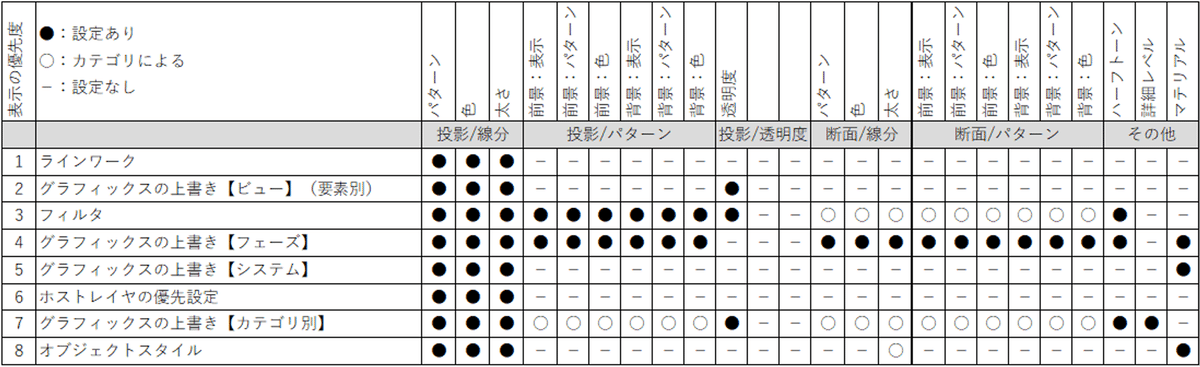
各種設定箇所
詳細に設定項目を優先度の低い側から確認していきます。
⑧オブジェクトスタイル
すべてのビューにカテゴリ毎に反映される基本設定です。3Dビュー、平面ビュー共通で反映されます。
考え方によりますが、ベーシックに「細めの線の太さ」と「黒」に統一しておき、以降の設定で目的の色や太さに変更する設定がテンプレートを構築しやすいと思います。こちらのマテリアル(外観)の設定は、IFC出力時の色にも反映されます。

⑦グラフィックスの上書き【カテゴリ別】
ビュー毎にカテゴリ毎に反映できます。ビュー毎に変更したい記載をこちらで設定。カテゴリによってパターンや断面の設定可否が異なります。
・プロット図では、プロットを青くして…
・電気図では、電気設備に色をつけて…
などなど、表示/非表示の設定も可能です。

⑥ホストレイヤの優先設定
建築要素で、設備屋はおそらく使いません。
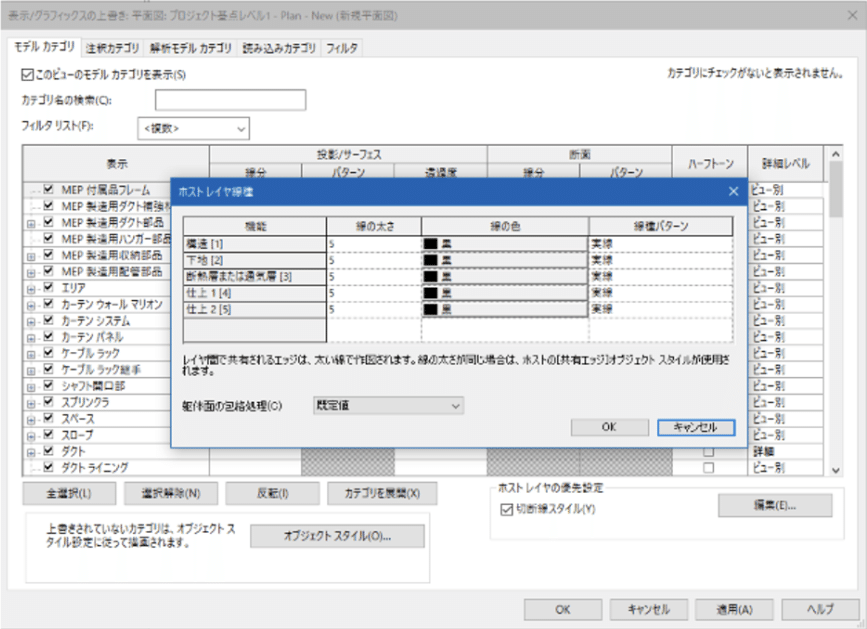
⑤グラフィックスの上書き【システム】
ダクトシステム、配管システム毎に反映できます。このマテリアル(外観)の色が、IFC出力時の色になるため、システム毎に設定が大切です。グラフィックスの上書きでは、「線」しか設定ができません。

④グラフィックスの上書き【フェーズ】
フェーズ毎の反映ができます。既設を陰線・グレーにする。仮設をハッチングする。などビュー毎にフェーズフィルタの設定で、表示内容の切り替えが可能です。マテリアルの上書きができるため、既設範囲のIFCをグレーに出力することも可能です。

③フィルタ
フィルタ毎に「線」「パターン」「断面」それぞれが設定可能です。
何でも設定できるため、一番使い勝手が良い設定欄です。⑦でダクトや配管などパターンの設定ができないカテゴリに対しても、フィルタだと設定可。半透明は、IFCやBIM360、PDF出力には反映されないため注意が必要。
以下、フィルタのポイント
フィルタは、下から上に設定が上書きされる。上位の設定が優先される。
フィルタ規則で定義できるパラメータは、「プロジェクトパラメータ」のみ。フィルタルールにしたい場合は登録が必要。
透明度0%は、Nullの扱いとなり、「0%」による設定の上書きはできない

②グラフィックスの上書き【ビュー】(要素別)
インスタンス毎に反映が可能。カテゴリ別は⑦、フィルタ別は③
「線」は設定できるが、「パターン」は設定できない。

①ラインワーク
インスタンスの線1本1本の設定が可能
線の太さや色の設定は、線種の設定に依存する。

まとめ
全項目が上書きできるわけではないため、設定箇所とその順番を理解しておくだけで、修正の手間が減ると思う。それぞれの設定項目において、目的を整理しておくことが大切
③フィルタ
ほぼ最上位設定、パラメータ値によるフィルタで色分けしたい場合に設定。各ビュー毎に、個別の設定は原則フィルタを活用する。
⑤システム
ダクトシステム、配管システムの色の定義はこちらで行う。グラフィックスの色とマテリアル(外観)の色を合わせることを推奨する
⑦カテゴリ
各ビュー毎の固定設定は、原則こちらの設定を利用すべき。表示/非表示や固定色の設定はこちら。詳細レベルをカテゴリ毎に変更できるため、図面目的ごとに設定ができる。
⑧オブジェクトスタイル
すべての基準となる設定。すべてのビューの設定に影響するため、建築モデルの線は、細くしておく。原則「黒」を設定しておき、他項目⑤⑦で設定することが理解しやすい。
オブジェクトスタイルを「黒」ベースか「カラー」ベースかは議論の余地がある。dwgライクにカテゴリごと「カラー」をベースにしたければ、図面化するビューテンプレートで黒くする必要がある。
どちらが管理しやすいかで判断するのが良いと思う。
【要素の表示設定の優先階層】
— 設備BIM頑張るじーさん (@mepbim_gsan) April 24, 2024
に設備要素を書き足して、表にしてみた。便利?https://t.co/5lPobfwaeL pic.twitter.com/dVxtoP6ycc
もっと詳しい海外のツイート
101 on the Revit Element Visibility Override Hierarchy Pyramid and the
— Rob Cross (@RobCross247) August 16, 2018
Revit Elements Pyramid.#Autodesk #Revit #BIM #architecture #Structure #mep #AutoDeskUniversity #AutodeskU pic.twitter.com/cULa4XTZBr
いいなと思ったら応援しよう!

